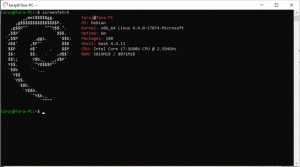Comprimați în ZIP și extrageți din ZIP folosind PowerShell
PowerShell este o formă avansată de prompt de comandă. Este extins cu un set imens de cmdleturi gata de utilizare și vine cu capacitatea de a utiliza .NET framework/C# în diferite scenarii. Windows include un instrument GUI, PowerShell ISE, care permite editarea și depanarea scripturilor într-un mod util. O caracteristică mai puțin cunoscută a PowerShell este capacitatea de a comprima în ZIP și de a extrage fișiere dintr-o arhivă ZIP. Această caracteristică poate fi utilizată în propriile scenarii de automatizare.
Publicitate
PowerShell a fost lansat inițial în noiembrie 2006 pentru Windows XP SP2, Windows Server 2003 SP1 și Windows Vista. În prezent, este un produs diferit, open source. PowerShell 5.1 a introdus ediții în aplicație. Microsoft a anunțat pentru prima dată ediția PowerShell Core pe 18 august 2016, împreună cu decizia lor de a face produs multiplatform, independent de Windows, gratuit și open source
. A fost lansat pe 10 ianuarie 2018 pentru utilizatorii de Windows, macOS și Linux. Acum are propriul ciclu de viață de suport. Microsoft intenționează să lanseze o versiune minoră pentru PowerShell Core 6.0 la fiecare șase luni. PowerShell Core 6.1 a fost lansat pe 13 septembrie 2018.
După cum probabil știți deja, capacitatea de a crea un fișier zip fără a utiliza instrumente terțe a apărut în Windows cu mult timp în urmă. Prima versiune Windows care a avut suport nativ pentru arhiva ZIP a fost Windows Me. Toate versiunile moderne de Windows acceptă acest format de arhivă. Pentru a pune un fișier sau un folder într-o arhivă zip în Windows 10, tot ce trebuie să faceți este să faceți clic dreapta pe el și să selectați Trimite în - Dosar comprimat (zip) din meniul contextual. Cu toate acestea, există instrumente de linie de comandă pentru a vă comprima fișierele într-o arhivă zip. Pentru a obține această funcționalitate, puteți utiliza o soluție terță parte.
Dacă utilizați scripturi PowerShell pentru a vă automatiza sarcinile, veți fi bucuroși să aflați că PowerShell permite crearea de arhive ZIP. Iată cum se poate face.
Pentru a comprima fișiere în ZIP folosind PowerShell,
- Deschideți PowerShell. Sfat: Poți adăugați meniul contextual „Deschideți PowerShell ca administrator”..
- Tastați sau copiați-lipiți următoarea comandă:
Compress-Arhive -LiteralPath „calea\la\fișierele dvs.” -DestinationPath „calea\la\la\arhiva dumneavoastră.zip” - Înlocuiți porțiunea de cale din comanda de mai sus cu valorile reale.
Pentru a extrage fișiere din ZIP folosind PowerShell,
- Deschideți PowerShell. Sfat: Poți adăugați meniul contextual „Deschideți PowerShell ca administrator”..
- Tastați sau copiați-lipiți următoarea comandă:
Expand-Arhive -LiteralPath "calea\la\la\arhiva dvs..zip" -DestinationPath "Calea\unde\la\stocare\fișiere extrase" -Force - Înlocuiți porțiunea de cale din comanda de mai sus cu valorile reale.
Esti gata.
Articole similare.
- Creați o legătură simbolică în Windows 10 cu PowerShell
- Găsiți versiunea PowerShell în Windows
- Creați un cont de utilizator în Windows 10 cu PowerShell
- Afișați o notificare de mesaj de la PowerShell
- Creați o comandă rapidă pentru a rula un fișier PS1 PowerShell în Windows 10
- Generați codul QR cu PowerShell în Windows 10
- Găsiți istoricul actualizărilor Windows cu PowerShell
- Creați stick USB bootabil Windows 10 cu PowerShell
- Obțineți o cantitate de cuvinte, caractere și linii într-un fișier folosind PowerShell
- Adăugați PowerShell ca meniu contextual de administrator în Windows 10
- Adăugați fișierul PowerShell (*.ps1) în Noul meniu contextual al Exploratorului de fișiere
- Obțineți File Hash cu PowerShell în Windows 10
- Cum să reporniți computerul cu PowerShell
- Porniți un proces elevat din PowerShell